Chưa có sản phẩm trong giỏ hàng.
FAQs Máy Tính
Cách sửa lỗi Touchpad không click được trái phải – Sửa lỗi máy tính
Web Trường Thịnh Group có bài: Cách sửa lỗi Touchpad không click được trái phải – Sửa lỗi máy tính Lỗi Touchpad không click được trái phải có nhiều nguyên nhân gây ra, có thể do lỗi driver, lỗi phần cơ trên Touchpad.
Hotline: 1900 63.63.43
☎ 0287300 7898 – 0938 169 138 (Zalo) 0984.966.552 (Zalo)
Touchpad trên laptop thường được ít người sử dụng, mà chủ yếu dùng chuột USB cắm rời bên ngoài, dễ sử dụng và thao tác thuận tiện hơn. Nhưng nếu chuột USB gặp vấn đề thì Touchpad sẽ cứu nguy cho bạn ngay tức thì.
Trong công đoạn sử dụng đôi khi sẽ không tránh được những kiểu lỗi Touchpad không hoạt động, chẳng hạn Touchpad vẫn di chuyển được, nhưng vẫn không thể click trái hoặc click phải để hiển thị menu chuột. Nguyên nhân dễn tới lỗi này trên Touchpad có thể do lỗi driver Touchpad, lỗi liên quan tới phần cơ,…. Bài viết dưới đây sẽ đưa ra một số cách khắc phục lỗi Touchpad không click được trái phải.
- Cách kích hoạt Virtual Touchpad Windows 10 Creators Update
- Tổng hợp một số cách mở bàn phím ảo trên Windows XP/7/8/8.1/10
- Tổng hợp những thao tác Touchpad trên Windows 10
Hướng dẫn sửa lỗi Touchpad
Cách 1: Bật lại Touchpad bằng bàn phím
Xem thêm: trung tâm sửa laptop tại nhà vs dịch vụ cài win tận nơi hcm vs khôi phục dữ liệu tại nhà tphcm vs
Trước tiên bạn hãy chắc chắn tôi đã bật Touchpad trên máy tính. Có thể khởi động Touchpad nhanh bằng cách nhấn phím Fn và phím tắt kích hoạt Touchpad, tùy vào từng hãng laptop.
- Các cách kích hoạt Touchpad khi không có chuột
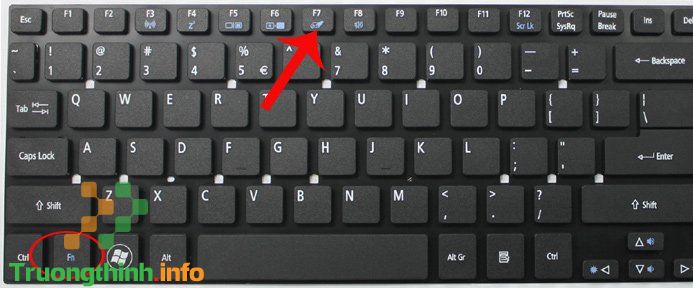
Cách 2: Cài đặt lại driver Touchpad
Bước 1:
Trước hết bạn nhấn chuột phải vào This PC hoặc My Computer rồi chọn Manage .

Bước 2:
Chuyển sang giao diện Computer Management . Tại đây bấm vào phần quản lý Device Manager . Tiếp đến tìm tới mục Mice and other pointing devices và bấm vào Touchpad và chọn Uninstall để gỡ bỏ driver cũ.
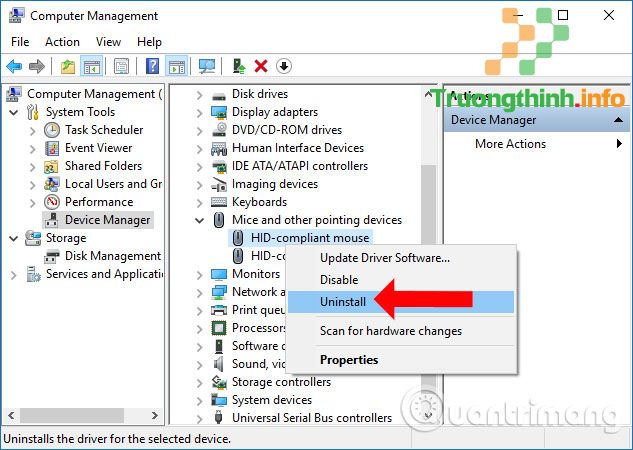
Tiếp đó cài đặt lại driver Touchpad đúng với model của máy và hệ điều hành Windows đang sử dụng. Có thể tham khảo một số phần mềm tải driver và cập nhật driver cho máy tính bên dưới.
- Tải driver, cập nhật driver chỉ bằng một cú bấm chuột với Driver Booster Free
- Tổng hợp các trang web để tải, download driver cho máy tính, laptop
Cách 3: Tắt chế độ Touchpad Sensitivity Windows 10
Touchpad Sensitivity là chế độ cấp phép tăng thời gian nhận lại Touchpad khi bạn tiến hành gõ phím trên máy tính, tránh có hạn việc người dùng tỳ tay vào Touchpad khi gõ văn bản. Người dùng cần đưa độ nhạy thấp nhất để kiểm tra cảm ứng.
Bước 1:
Trong khung kiếm tìm trên máy tính nhập từ khóa Touchpad rồi nhấn vào kết quả kiếm tìm được.
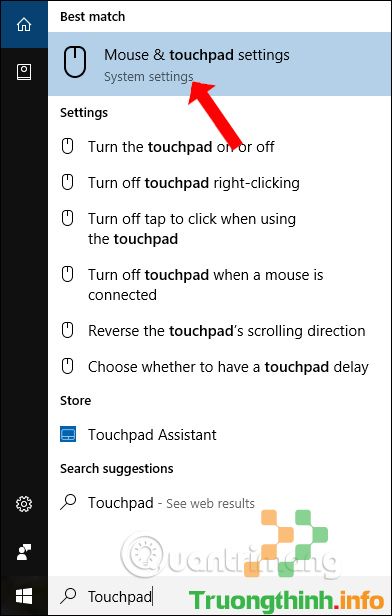
Bước 2:
Trong giao diện cài đặt Touchpad trên máy tính, tìm tới phần Touchpad sau đó tại phần Touchpad sensitivity đón về chế độ Low sensivity . Cuối cùng khởi động lại máy tính.
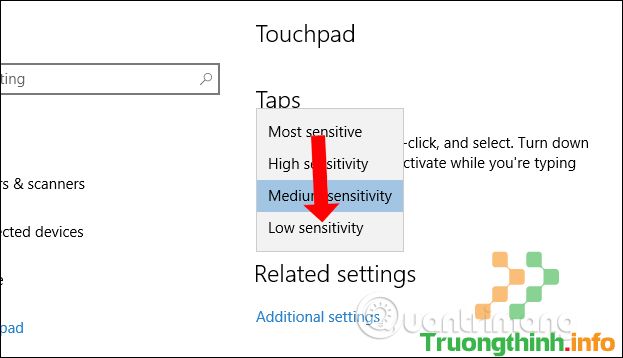
Cách 4: Lỗi Touchpad hỏng phần cơ
Nguyên nhân này rất hiếm khi diễn ra do rất ít tình huống va quệt dẫn tới hỏng phần cơ. Nhưng nếu đã thử cả 3 cách trên mà không có công năng thì chúng ta cũng nên nghĩ tới lý do này. Với nguyên nhân này thì người sử dụng cần phải mang máy tới những trung tâm sữa chữa máy tính để can thiệp.
Nguyên nhân xảy ra lỗi Touchpad vẫn có thể di chuyển được, nhưng không nhấp chuột trái hay chuột phải do nhiều nguyên nhân, dễ dàng hay phức tạp đều có. Trước hết bạn hãy tắt và khởi động lại Touchpad rồi mới sử dụng những cách sửa lỗi khác. Nếu không có hiệu quả hãy mang máy tới những trung tâm sửa chữa máy tính uy tin.
Xem thêm:
- Hướng dẫn thay đổi hướng cuộn trang của Touchpad Windows 10
- Tổng hợp vài cách tắt Touchpad trên Laptop
- Cách sửa lỗi chuột sáng đèn nhưng vẫn không hoạt động
Hy vọng bài viết này hữu ích với bạn!
Xem thêm: sửa máy in giá rẻ hcm vs dịch vụ sửa chữa máy tính hcm vs
- Cách sửa touchpad không hoạt động trong Linux
bật Touchpad windows,cách kích hoạt Touchpad,sửa lỗi Touchpad,lỗi Touchpad không hoạt động,lỗi Touchpad click trái phải,sửa lỗi Touchpad click trái phải,update driver Touchpad
Nội dung Cách sửa lỗi Touchpad không click được trái phải – Sửa lỗi máy tính được tổng hợp sưu tầm biên tập bởi: Trường Thịnh Group. Mọi ý kiến vui lòng gửi Liên Hệ cho truongthinh.info để điều chỉnh. truongthinh.info tks.
